Microsoft'un Windows 10 ile hızlı bir ses değiştirici eklememeye karar vermesinden dolayı birçok PC kullanıcısı hayal kırıklığına uğradı. Windows 7'nin tepsi simgesinde hızlı bir ses değiştiriciye sahip olduğu gerçeği düşünüldüğünde bu daha da şaşırtıcı.
Windows 10'un basitleştirilmiş sürümünü kullanıyorsanız (herhangi bir önemli güncelleme uygulamadan), birkaç ses çıkışı arasında geçiş yapmanın hızlı bir yolu yoktur. Bunu yapmanın tek yolu, ses simgesine sağ tıklamak ve ardından varsayılan çıktı aygıtını sistem ayarlarından değiştirmektir.
Sesinizi çaldığınız cihaz arasında hızlı bir şekilde geçiş yapmak istiyorsanız aşağıdaki yöntemlerden birini kullanın.
Yöntem 1: Yerel ses değiştiriciyi kullanma
Microsoft’un hızlı bir ses değiştiriciyi Windows 10’un dışında bırakma kararında çok fazla tepki olduğu için, geliştiriciler nihayet rekoru doğrudan Yıldönümü Güncellemesi.
Yıldönümü Güncellemesini zaten uyguladıysanız, zaten Windows 10 yerel ses değiştiriciniz var. Kullanmak için, sistem tepsinizdeki ses simgesine tıklamanız yeterlidir. Ses menüsünün en üstünde, yukarıyı gösteren bir ok fark etmelisiniz. Üzerine tıklayın ve Windows size şu anda takmış olduğunuz tüm ses cihazlarının bulunduğu kaydırılabilir bir liste gösterecektir. Sesi ona değiştirmek için bir ses cihazına tıklamanız yeterlidir. Gördüğünüz gibi, bu, ses ayarlarını karıştırmaktan çok daha kolay.
 Windows 10'unuzda bu özelliğe sahip değilseniz, bir çalıştırma kutusu açın ( Windows tuşu + R ), ' ms ayarları: windowsupdate 'Ve vur Giriş açmak Windows güncelleme . Ardından, Güncellemeleri kontrol et düğmesine basın ve işletim sisteminizin sisteminiz güncel olana kadar her güncellemeyi uygulamasına izin vermek için ekrandaki istemleri izleyin.
Windows 10'unuzda bu özelliğe sahip değilseniz, bir çalıştırma kutusu açın ( Windows tuşu + R ), ' ms ayarları: windowsupdate 'Ve vur Giriş açmak Windows güncelleme . Ardından, Güncellemeleri kontrol et düğmesine basın ve işletim sisteminizin sisteminiz güncel olana kadar her güncellemeyi uygulamasına izin vermek için ekrandaki istemleri izleyin.
Yıldönümü güncellemesini uygulamaya hevesli değilseniz veya sadece farklı bir alternatif arıyorsanız, aşağıya gidin. Yöntem 2 .
Yöntem 2: Ses Ayarları kısayolu oluşturma
Birinci yöntem uygulanabilir değilse ve yerel kanallarda kalmayı tercih ediyorsanız, Ses menüsünün bir kısayolunu da oluşturabilir ve kolay erişim için masaüstünüze yerleştirebilirsiniz. İşte bunun nasıl yapılacağına dair hızlı bir kılavuz:
- Basın Windows tuşu + R Çalıştır kutusu açmak için. Ardından, ' kontrol 'Ve vur Giriş açmak Kontrol Paneli .
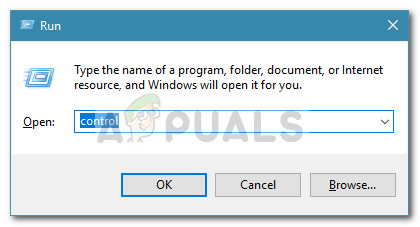
- İçinde Kontrol Paneli sağ tıklayın Ses ve tıklayın Kısayol oluştur ve sonra vur Evet kısayolu masaüstünüze yerleştirmek için.
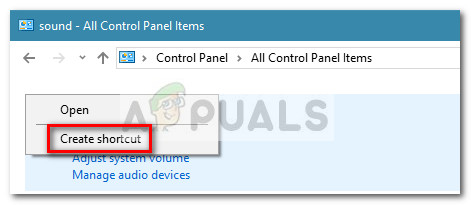 Artık kısayol oluşturulduğuna göre, ayarlar menüsünü basit bir çift tıklama ile açabilirsiniz.
Artık kısayol oluşturulduğuna göre, ayarlar menüsünü basit bir çift tıklama ile açabilirsiniz.
Farklı bir ses değiştirici arıyorsanız şu adrese gidin: Yöntem 3 üçüncü taraf bir çözüm için.
Yöntem 3: Üçüncü taraf bir çözüm kullanma
Yukarıdaki yöntemler tatmin edici değilse, her zaman üçüncü taraf bir çözümü tercih edebilirsiniz. Otomatik Geçiş, Windows 10'a otomatik geçiş özelliğini ekleyen son derece hafif bir programdır. Yıldönümü Güncellemesi .
Otomatik Değiştir'i kullanmak için bu GitHub bağlantısına ( buraya ) ve mevcut en son sürümü indirin. Kurulum yürütülebilir dosyasını indirmeyi ve kaynak kodunu indirmeyi unutmayın.
 Ardından, kurulumu çift tıklayın ve yazılımı sisteminize kurmak için ekrandaki talimatları izleyin.
Ardından, kurulumu çift tıklayın ve yazılımı sisteminize kurmak için ekrandaki talimatları izleyin.
 Yazılım yüklendikten sonra, tepsi menüsünde yeni bir ses simgesi göreceksiniz. Basit bir tıklama, ses çıkış seçeneklerinizi ortaya çıkaracaktır. Bunlardan herhangi birine tıklamak, sesi ona değiştirecektir.
Yazılım yüklendikten sonra, tepsi menüsünde yeni bir ses simgesi göreceksiniz. Basit bir tıklama, ses çıkış seçeneklerinizi ortaya çıkaracaktır. Bunlardan herhangi birine tıklamak, sesi ona değiştirecektir.

Arayüzden memnun değilseniz, aynı şeyi başarmanıza yardımcı olacak başka üçüncü taraf alternatifler de var. Ses Değiştirici ayrıca ücretsizdir ve daha karmaşık bir arayüze sahiptir. Ayrıca kullanabilirsin Ses Değiştirici (aynı ad, farklı geliştirici) ancak kullanılabilir kurulum yok, bu nedenle projeyi kendi başınıza yeniden oluşturmanız gerekecek Görsel stüdyo .
3 dakika okundu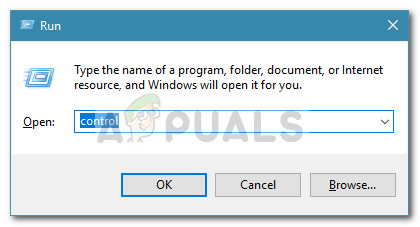
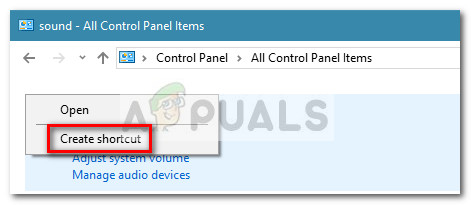 Artık kısayol oluşturulduğuna göre, ayarlar menüsünü basit bir çift tıklama ile açabilirsiniz.
Artık kısayol oluşturulduğuna göre, ayarlar menüsünü basit bir çift tıklama ile açabilirsiniz.





















